win10开始菜单没反应,小编教你Win10开始菜单无响应怎么办
- 分类:Win10 教程 回答于: 2018年01月10日 10:04:19
在升级win10正式版系统后,总会遇到一些问题的“洗礼”吧,毕竟win10是一款新系统,多少都有bug吧,相信开始菜单是大家熟悉而且常用的工具,不过,最近有用户就遇到Win10开始菜单无响应的情况,该怎么去解决呢?为此,小编就给大家整理了篇Win10开始菜单无响应的解决教程。
win10作为最新的系统,该系统的功能最为健全,操作也最为新颖,因此越来越多的用户,不过要知道,玫瑰虽香也得小心刺不是,这不,有不少的win10系统的用户就“躺枪”了,在打开开始菜单,发现win10开始菜单没反应的情况,下面,小编就来跟大家分享Win10开始菜单无响应的解决方法。
win10开始菜单没反应
右击任务栏,从弹出的右键菜单中选择“任务管理器”项
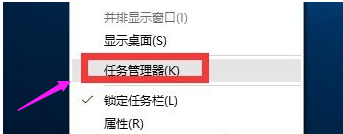
开始图-1
切换到“进程”选项卡,选中“桌面窗口管理器”项,点击“结束进程”按钮以结果此进程。

系统菜单图-2
在此直接勾选“放弃未保存的数据并关闭”项,点击“关闭”按钮。

系统菜单图-3
此时“桌面窗口管理器”将自动重启,之后就可以正常使用“开始”菜单啦。
方法二:
直接按“Windows+R”打开“运行”窗口

系统菜单图-4
从打开的“组策略”窗口中,依次展开“计算机管理”-“Windows设备”-“安全设置”-“本地策略”-“安全选项”项,在右侧找到“用户账户控制:用于内置管理员账户的管理员批准模式”项并右击,从其右键菜单中选择“属性”项。

开始图-5
打开“用户账户控制:用于内置管理员账户的管理员批准模式”属性窗口,勾选”已启用“项,点击”确定“按钮。

开始菜单图-6
只需要重启一下计算机,就可以正常使用“开始”菜单啦。
右击“开始”菜单,从其右侧菜单中选择“关机或注销”-“重启”项即可重启计算机。

开始图-7
以上就是Win10开始菜单无响应的解决方法了。
 有用
26
有用
26


 小白系统
小白系统


 1000
1000 1000
1000 1000
1000 1000
1000 1000
1000 1000
1000 1000
1000 1000
1000 1000
1000 1000
1000猜您喜欢
- 惠普电脑在线安装win10系统2020/07/03
- win10控制面板在哪里打开2022/05/18
- win10系统一分钟深度清理C盘空间技巧..2020/08/26
- 哪款win10好用的详细介绍2022/01/05
- win10自带一键重装系统失败怎么办..2022/01/26
- windows10专业版安装教程图解..2022/09/21
相关推荐
- 小白一键重装win10系统专业版方法步骤..2022/11/08
- win定时关机,小编教你win10怎么设置定..2018/03/03
- win10还原点在哪里以及如何设置图文教..2021/05/10
- 小编详解如何调整win10屏幕亮度..2018/12/10
- win10系统如何打开或关闭windows defe..2019/08/17
- win10系统重装步骤教程详解2021/06/22

















